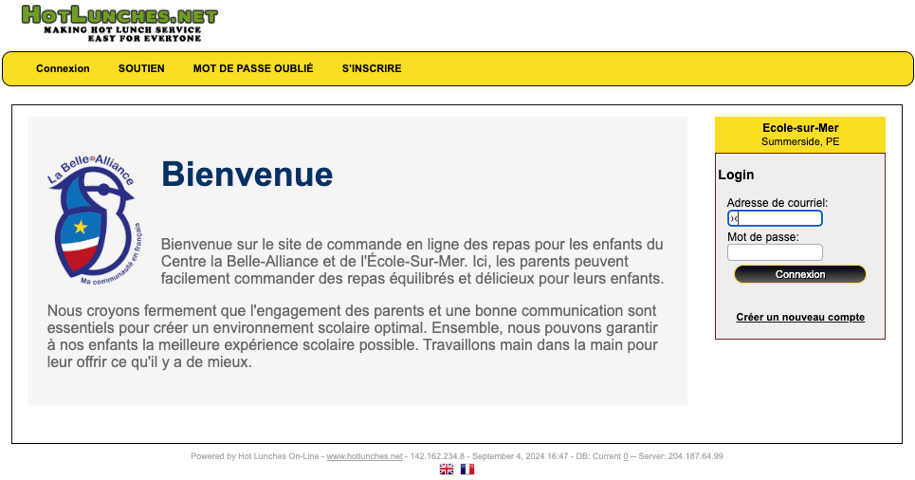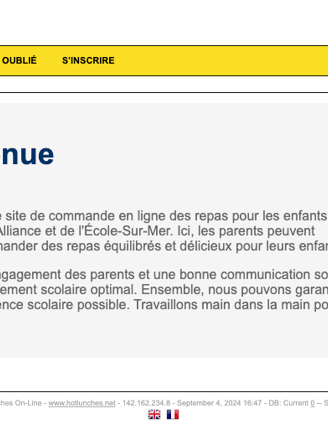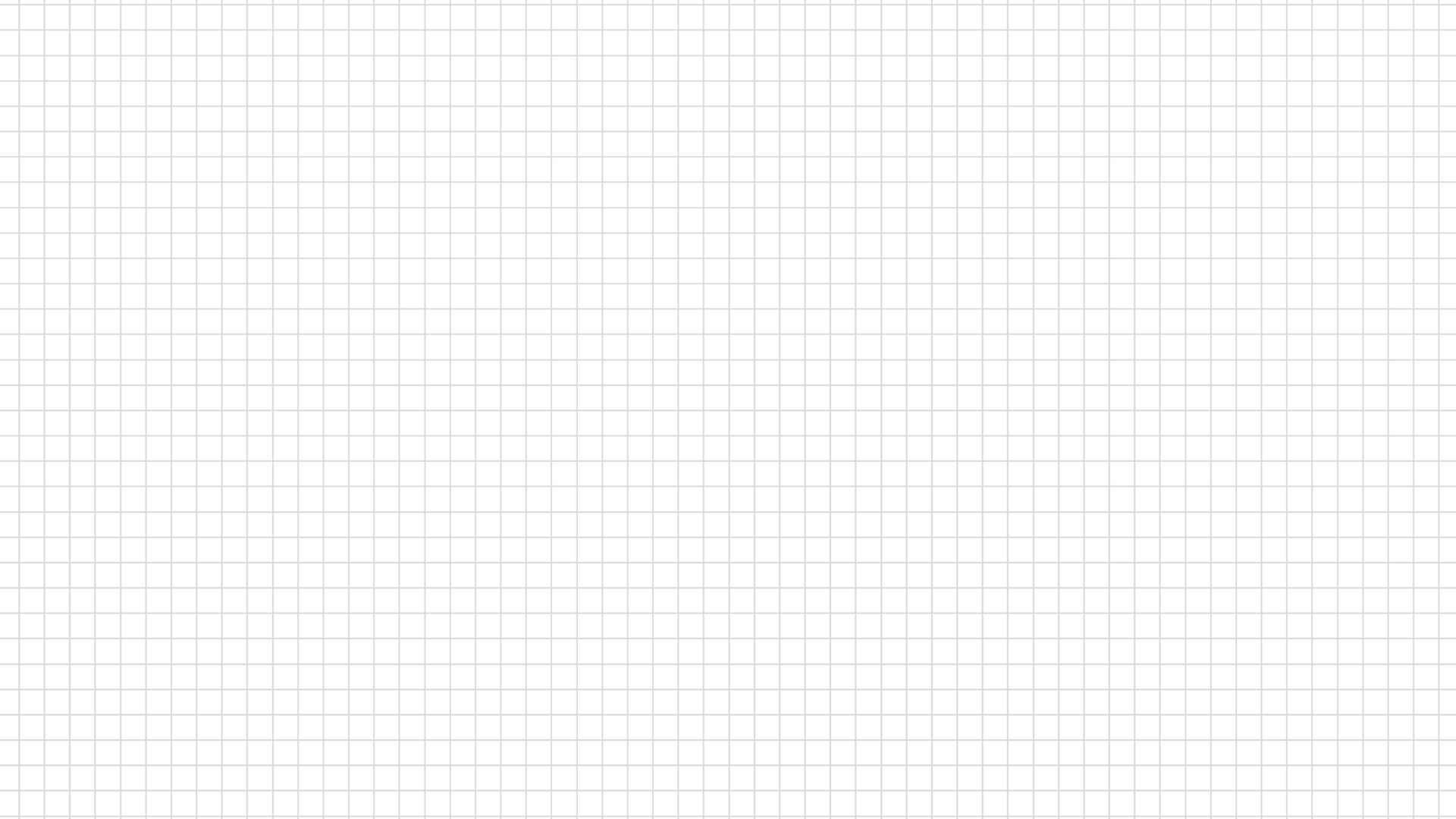
École La Belle-Cloche


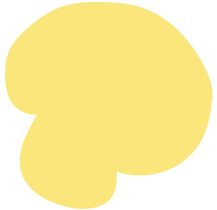
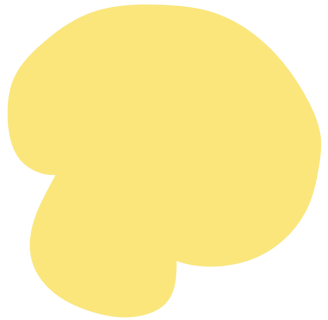
Comment inscrire son/ses enfants sur la plateforme de commande de repas
Rendez-vous sur le site web de commande de repas de La Belle-Alliance à l'adresse suivante : repas.belle-alliance.ca.
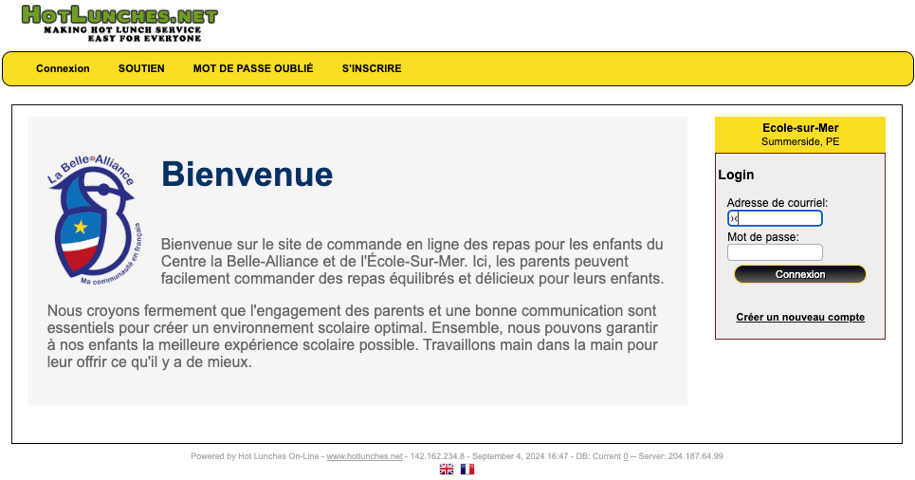
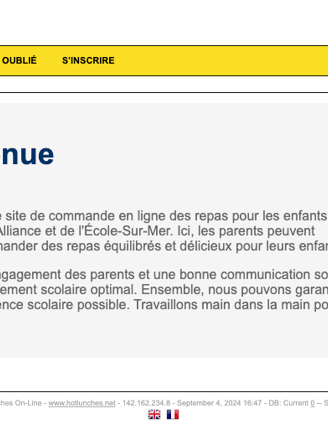
Accéder au site de commande de repas
1
Sur la page d'accueil, cliquez sur le bouton "S'inscrire".
Remplissez le formulaire d'inscription avec les informations suivantes :
Prénom et nom du premier parent : Entrez votre prénom et nom.
Prénom et nom du deuxième parent (facultatif) : Si applicable, entrez le prénom et le nom du deuxième parent.
Numéro de téléphone à la maison : Entrez votre numéro de téléphone fixe.
Numéro de téléphone cellulaire : Entrez votre numéro de téléphone mobile.
Adresse courriel : Entrez une adresse e-mail valide que vous consultez régulièrement.
Mot de passe : Créez un mot de passe sécurisé que vous utiliserez pour accéder à votre compte.
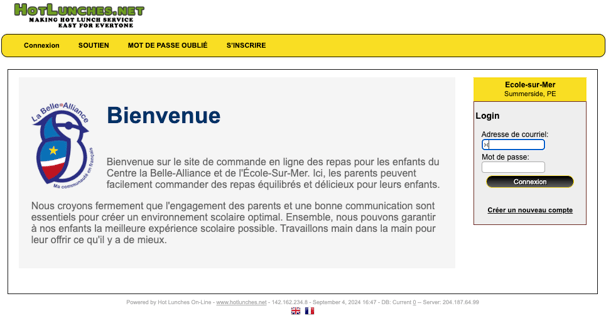
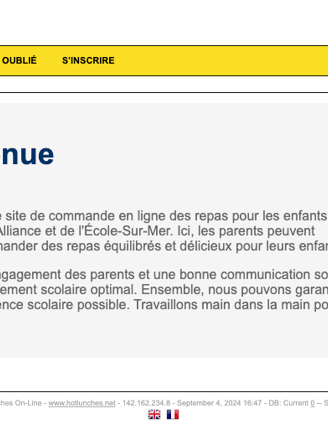
Créer un compte parent :
2
Une fois votre compte créé, vous serez automatiquement dirigé vers la page pour ajouter vos enfants.
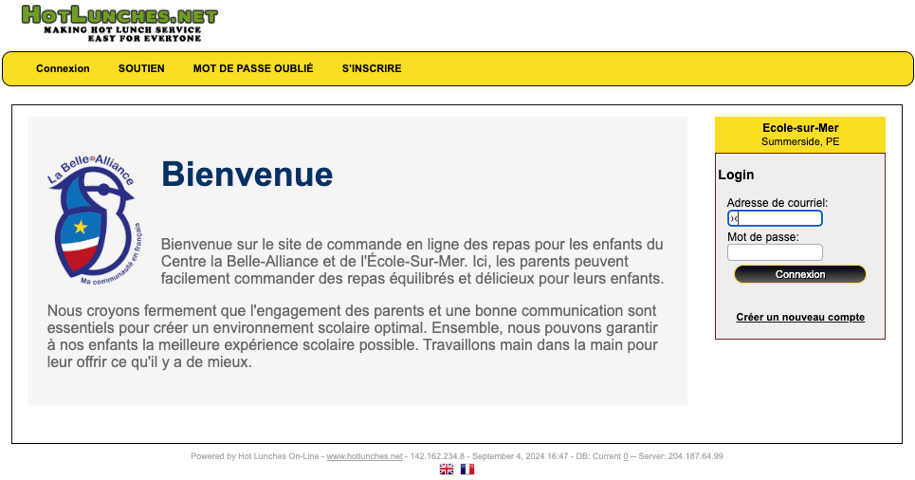
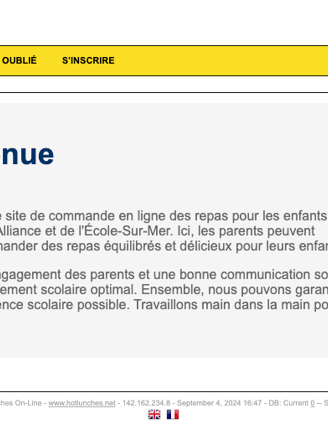
Accéder à la page d'inscription des enfants
3
Sur la page d'inscription des enfants, entrez les informations suivantes pour chaque enfant :
Prénom et nom de l'enfant : Entrez le prénom et le nom complet de votre enfant.
Date de naissance : Sélectionnez la date de naissance de votre enfant.
Niveau scolaire : Sélectionnez le niveau de votre enfant dans la liste déroulante (options disponibles : Maternelle ou de 1 à 12).
Allergies : Cochez les cases appropriées pour indiquer toute allergie alimentaire de votre enfant.
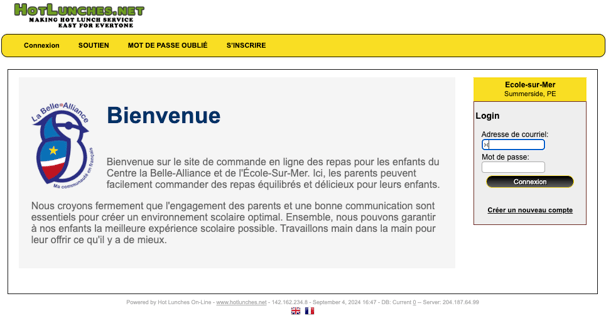
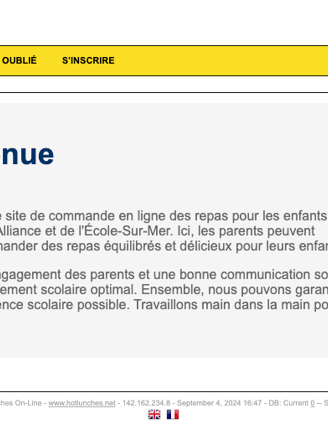
Inscrire votre enfant :
4
Après avoir rempli toutes les informations, cliquez sur "Ajouter l'enfant" pour enregistrer les détails de votre enfant.
Si vous avez plusieurs enfants à inscrire, répétez cette étape pour chaque enfant.
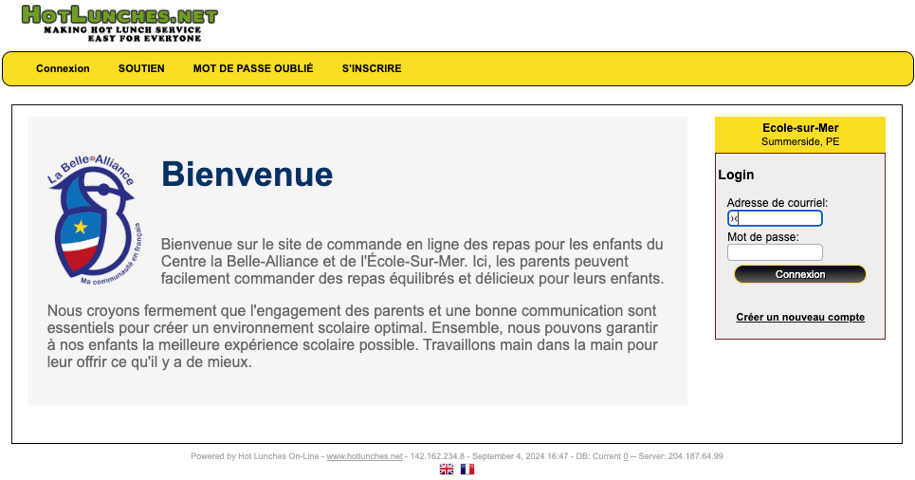
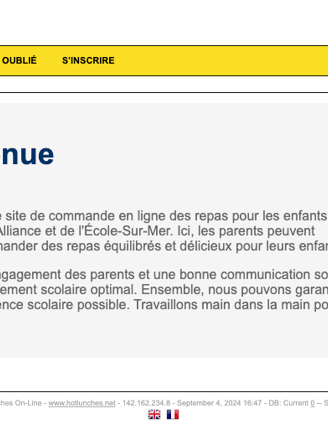
Valider l'inscription de votre enfant :
5
Une fois tous vos enfants inscrits, vous serez prêt à accéder à l'onglet "Commandes" pour passer des commandes de repas pour vos enfants.
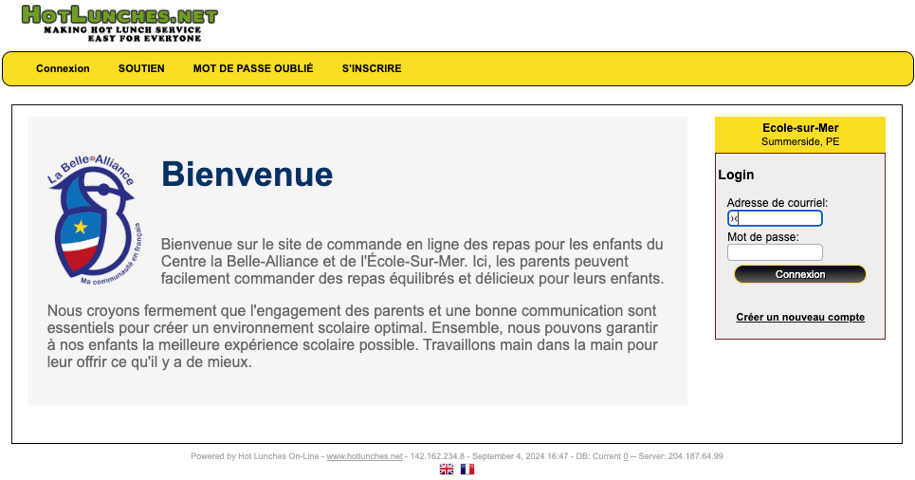
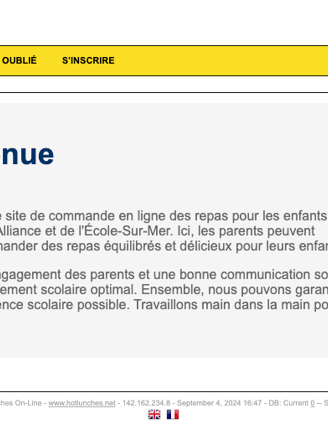
Confirmer l'inscription et accéder à l'interface de commande :
6
Utilisez une adresse e-mail valide : Assurez-vous que votre adresse e-mail est correcte et active pour recevoir les confirmations et les mises à jour de commandes.
Notez votre mot de passe : Gardez votre mot de passe en sécurité et facilement accessible pour vos prochaines connexions.
Vérifiez régulièrement le calendrier des repas : Consultez souvent l'interface pour les nouveaux menus et les options de repas disponibles.